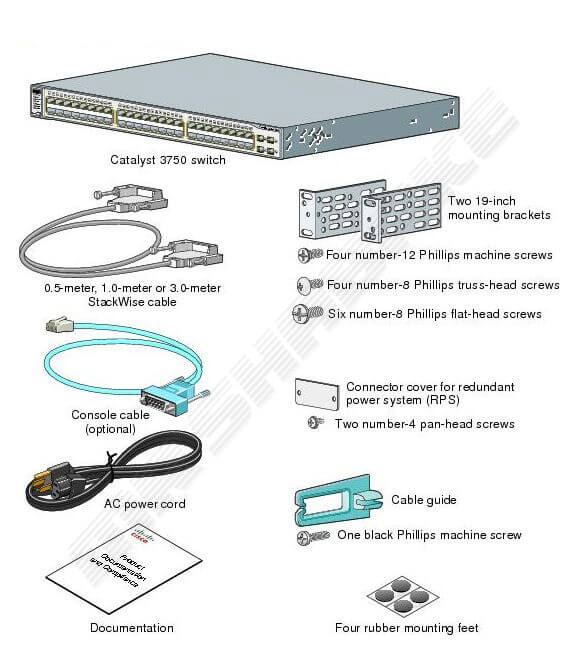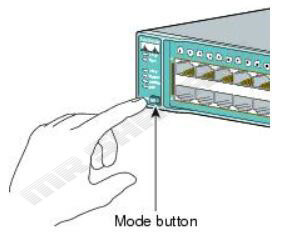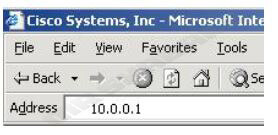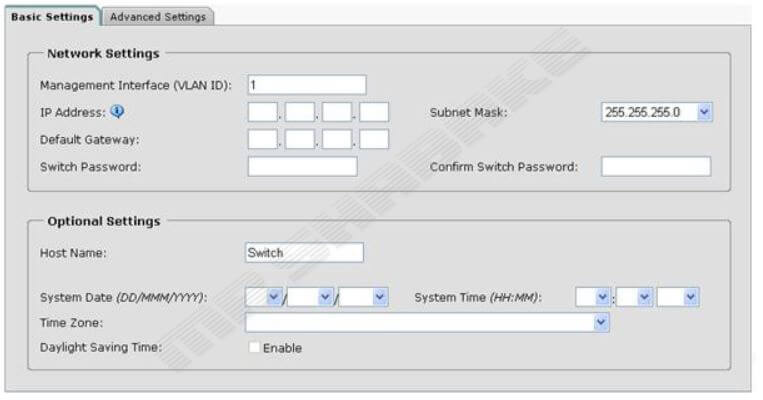درباره سوئیچ های 3750:
سوئیچ های سری 3750 از سری محصولات شرکت سیسکو بوده و به عنوان سوئیچهای لایه 3 در شبکه مورد استفاده قرار میگیرد. هدف از این مقاله شناخت کامل این سوئیچ ها ، تجهیزات درون بسته بندی و همچنین نحوه راه اندازی آن می باشد. روش های مدیریت سوئیچ نحوه راه اندازی کامل Express setup توضیح داده خواهد شد.
آنچه برای شروع نیاز دارید:
مراحل زیر را دنبال کنید:
ـ باز کردن در جعبه و خارج کردن دستگاه و کلیه محتویات داخل آن
ـ نگهداری کارتن سوئیچ در انبار
ـ توجه داشته باشید کلیه لوازم که به طور معمول درون جعبه قرار دارد را دریافت نماید در غیر این صورت با نمایندگی سیسکو و یا شرکتی که از آن خرید را انجام داده اید تماس بگیرید.
تجهیزات مورد نیاز جهت راه اندازی سویئچ های سیسکو 3750:
1ـ PC
2ـ کابل اترنت Cat5